Como analisar URLs e Páginas Indexadas no SISTRIX Toolbox
Publicados: 2022-04-17- Onde encontro informações sobre os URLs do meu site na Caixa de ferramentas?
- Visão geral das funções disponíveis
- Informações gerais sobre os dados de URL
- Filtros
- Tabela de URLs de classificação
- Análise detalhada de um único URL
- Índice de visibilidade de um URL
- Classificação de palavras-chave de um URL
- Links de um URL
- Como ver as páginas indexadas de um domínio
Onde encontro informações sobre os URLs do meu site na Caixa de ferramentas?
Quase todas as tabelas de palavras-chave no SISTRIX Toolbox também mostram os URLs de classificação para essas palavras-chave.
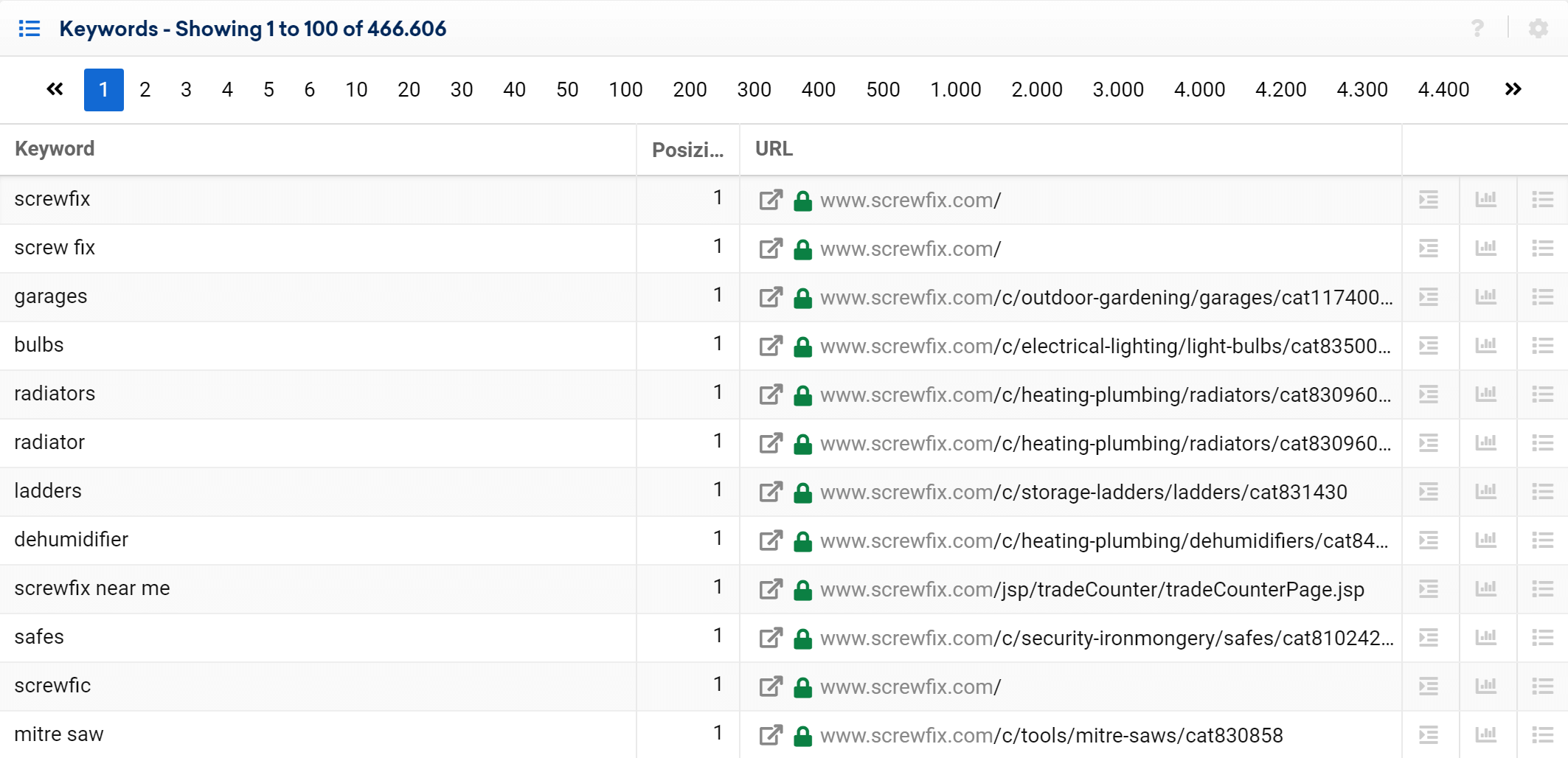
Se você deseja ter uma visão geral detalhada de todos os URLs de classificação do seu site (para computador e celular), a seção “ URLs ” é o melhor lugar para procurar.
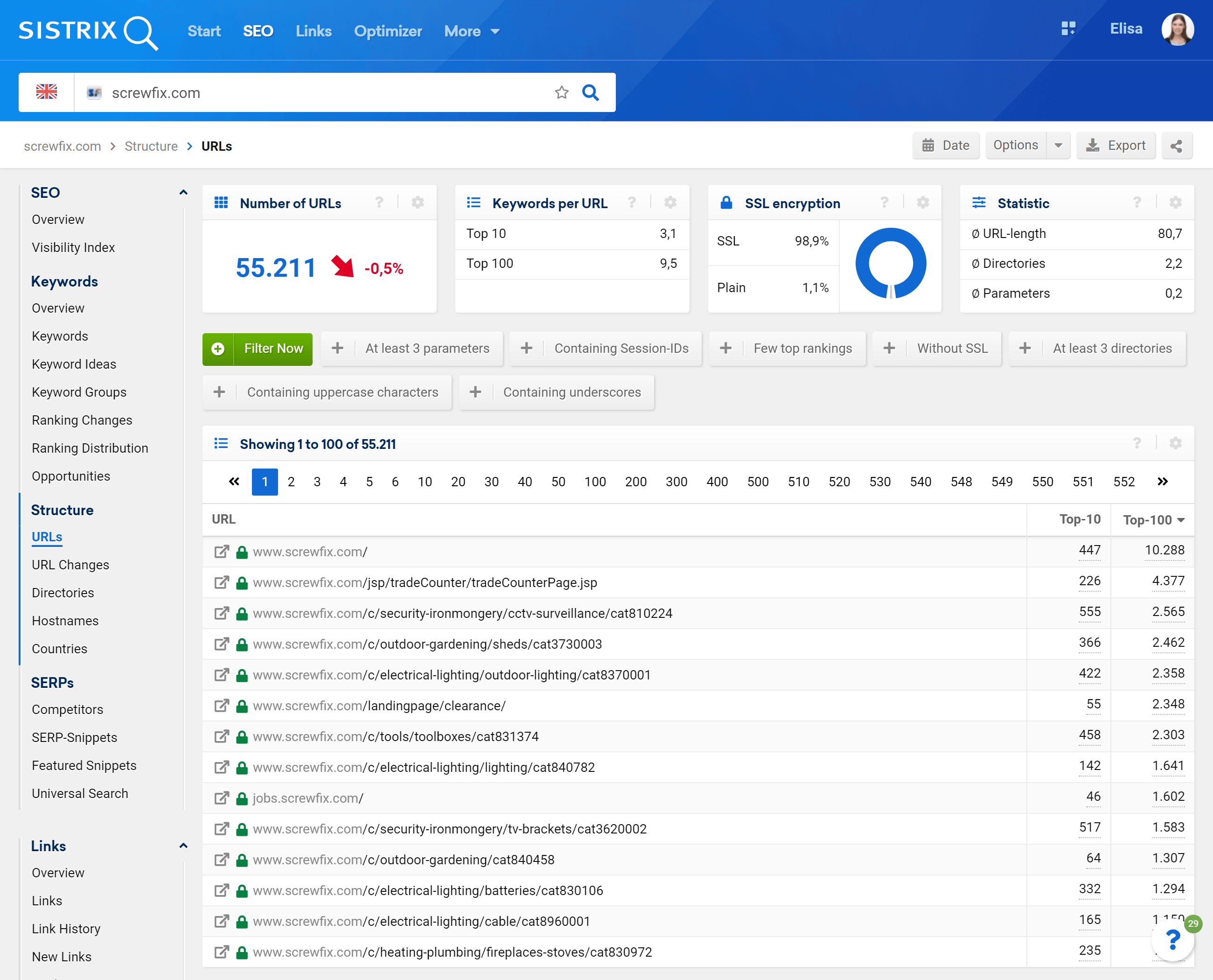
Para acessá-lo, basta digitar o domínio que deseja avaliar na barra de pesquisa do Toolbox 1 e clicar na entrada “URLs” na navegação à esquerda 2 .
Observe que os dados contidos nesta seção são provenientes de todo o banco de dados do SISTRIX Toolbox , permitindo que você trabalhe com o conjunto de dados mais completo possível.
Visão geral das funções disponíveis
A seção “URLs” da Caixa de ferramentas oferece muitas opções diferentes para permitir que você encontre e avalie os dados da forma mais rápida e eficiente possível.
Antes de iniciar sua avaliação, vamos nos concentrar nas opções no canto superior direito da página, que nos permitem definir os dados de URLs de acordo com:
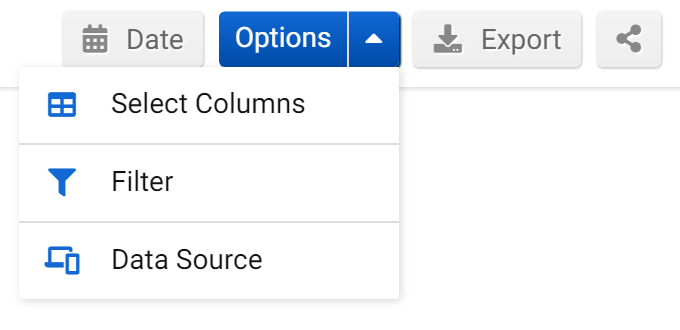
- Data : por padrão, a Caixa de Ferramentas mostra os dados da semana atual. Clique neste botão para selecionar uma data no passado.
- Opções : selecione diferentes opções para a tabela (mais sobre isso abaixo).
- Exportar : exporta a tabela como um arquivo CSV. Para fazer isso, você precisará usar alguns créditos.
- Ligação curta : compartilhe a mesa nas redes sociais.
Ao clicar no menu de opções, você poderá alterar algumas configurações da tabela de URLs ou personalizar alguns filtros:
- Selecionar Colunas : você pode alterar as colunas da tabela, escolhendo apenas as de seu interesse. A Caixa de Ferramentas salvará suas preferências, bem como o design padrão.
- Filtro : se você fez uma combinação de filtros que realmente ache útil, poderá salvá-la para o futuro. Aqui você também pode carregar seus filtros salvos ou excluí-los.
- Fonte de dados : escolha entre dados móveis e desktop , bem como as páginas indexadas .
Ao clicar nas opções e depois em “Fonte de dados”, você encontrará o link para a seção de páginas indexadas .
Lá, você poderá ver a quantidade de páginas que o Google indexou para o domínio. Veremos esta seção mais adiante neste artigo.
Informações gerais sobre os dados de URL
Logo abaixo do cabeçalho, você verá quatro caixas que contêm informações gerais sobre os URLs do domínio.
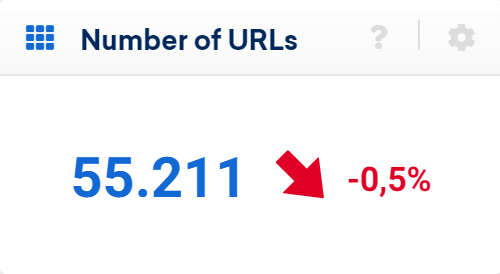
A primeira caixa mostrará o número de URLs para este domínio que classificam pelo menos uma palavra-chave no resultado Top-100 do Google. A seta mostra a variação percentual em relação à semana anterior.
Uma mudança repentina neste número pode ser um alerta para um possível problema de indexação do Site.
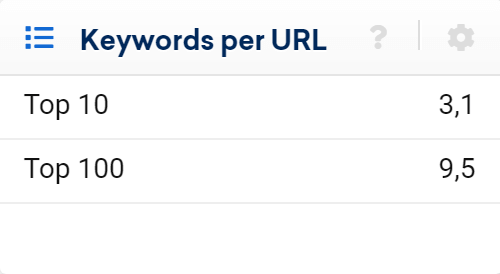
A segunda caixa mostra a quantidade média de palavras-chave no Top-10 e Top-100 para as quais as URLs individuais estão classificadas, oferecendo uma visão geral fácil e rápida. Um domínio com bom desempenho deve ter pelo menos 20% de seus URLs ranqueados na primeira página de resultados.
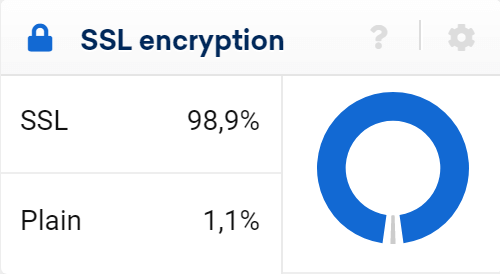
Esses dados permitem que você descubra quantos URLs de classificação usam o protocolo HTTPS (SSL) e quantos usam apenas HTTP.
Lembre-se que aquelas páginas que ainda não utilizam um protocolo criptografado são marcadas pelo Google como “não seguras”, convencendo rapidamente o usuário a sair e procurar concorrente. Além disso, o HTTPS pode dar um pequeno impulso nas classificações do domínio.
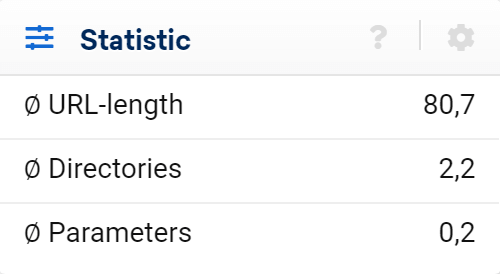
Por fim, esta caixa mostrará o comprimento médio, a profundidade da arquitetura (diretórios) e o número de parâmetros adicionados para todos os URLs de classificação.
Filtros

Os filtros permitem refinar ainda mais sua lista de URLs e, eventualmente, descobrir recursos que podem ser otimizados.
Alguns filtros ficam imediatamente disponíveis na interface ( Filtros Rápidos ), enquanto outros podem ser selecionados clicando no botão verde “ Filtrar agora ”.
Aqui está uma explicação rápida de todos os filtros disponíveis para as URLs:
URL : encontra os URLs que contêm (ou não contêm) um texto. Por exemplo, o filtro rápido “ Contém sublinhados ” permite que você encontre rapidamente todos os URLs com esse recurso, o que é particularmente importante porque o Google recomenda o uso de hífens em vez de sublinhados nos URLs.
Número de parâmetros : filtra as URLs de acordo com um número específico de parâmetros. Observe que as URLs que possuem mais de 3 parâmetros devem ser evitadas, pois são extremamente vulneráveis a problemas de conteúdo duplicado: por isso criamos o filtro rápido “ Pelo menos 3 parâmetros ”.
Número de diretórios : filtra as URLs de acordo com um número específico de diretórios. Graças ao filtro rápido “ Pelo menos 3 diretórios ”, você pode encontrar os URLs que estão profundamente na arquitetura do site, que correm o risco de não serem rastreados pelo Google com tanta frequência (ou em todos) quanto os URLs mais altos na estrutura.
Proporção das 10 principais : indica quantas palavras-chave das 100 principais também estão classificadas na primeira página de resultados do Google. O filtro rápido " Poucos rankings superiores ", por exemplo, mostra todos os URLs que estão classificados na primeira página orgânica com menos de 3% de suas palavras-chave Top-100: você pode verificar se deseja esses URLs no índice do Google .
Contendo IDs de Sessão : filtra os URLs que contêm (ou não contêm) IDs de Sessão. Observe que os IDs de sessão podem facilmente causar problemas de conteúdo duplicado, portanto, pode ser uma boa ideia verificar por que seu sistema está fornecendo IDs de sessão aos usuários e ao Googlebot.
Contendo caracteres maiúsculos : mostra apenas os URLs que possuem caracteres maiúsculos. É sempre melhor evitar o uso de caracteres maiúsculos em URLs, pois letras maiúsculas e minúsculas são URLs tecnicamente diferentes que podem causar problemas ao configurar redirecionamentos 301.

Criptografia SSL : mostra as URLs que usam (ou não usam) o protocolo HTTPS: isso é particularmente útil para aquelas URLs que ainda não são seguras (filtro rápido: “ Sem SSL ”).
AMP : filtra todos os URLs para dispositivos móveis que são páginas AMP.
Tabela de URLs de classificação
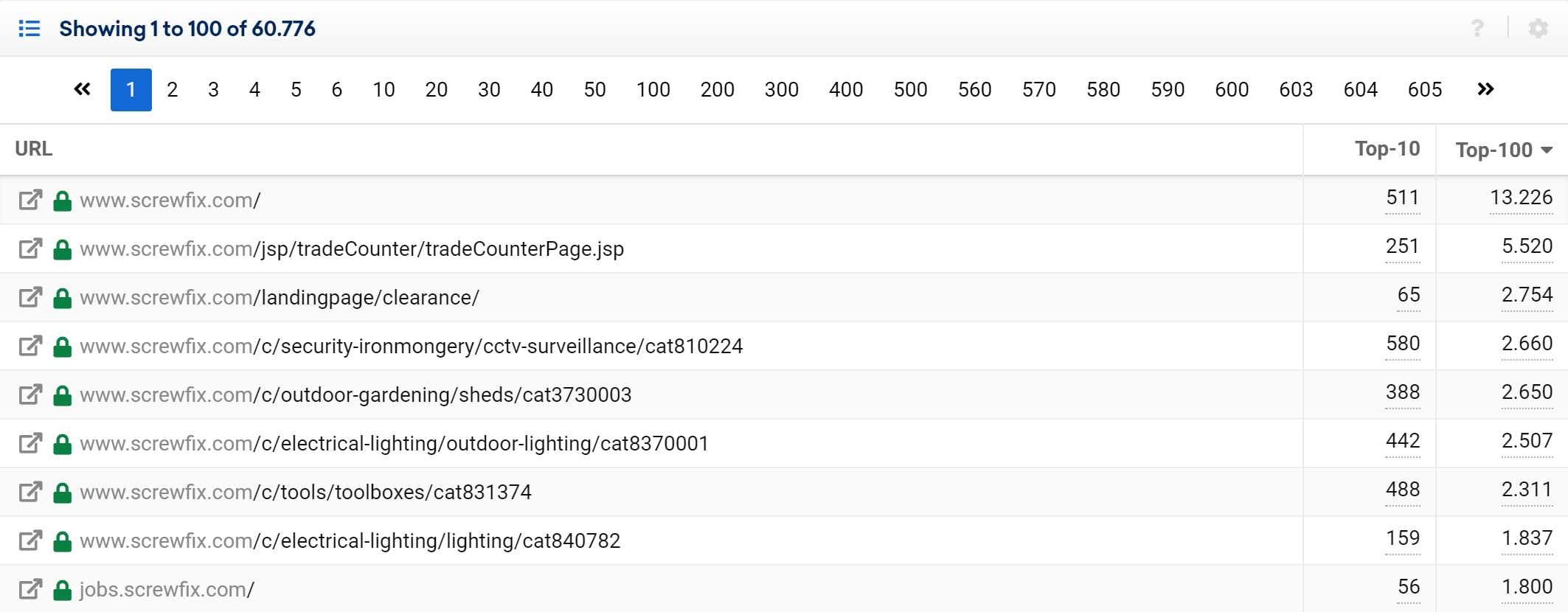
Agora podemos passar para a parte mais importante desta seção: a lista das diferentes URLs para o domínio avaliado.
Para cada URL 1 , a Caixa de ferramentas mostra o número de palavras-chave classificadas nos resultados Top-10 2 e Top-100 3 no Google.
Por padrão, a tabela é classificada pela quantidade de classificações Top-100. Você pode alterar isso com um clique no título da coluna. Se você quiser visitar um URL específico, você pode clicar no botão ícone e a caixa de ferramentas abrirá essa página em uma nova guia.
Análise detalhada de um único URL
Se você deseja analisar um único URL na Caixa de ferramentas, pode digitá-lo na barra de ferramentas ou selecioná-lo na tabela de URLs.
Para o caso posterior, basta mover o mouse até o final do URL que deseja analisar e clicar nele.
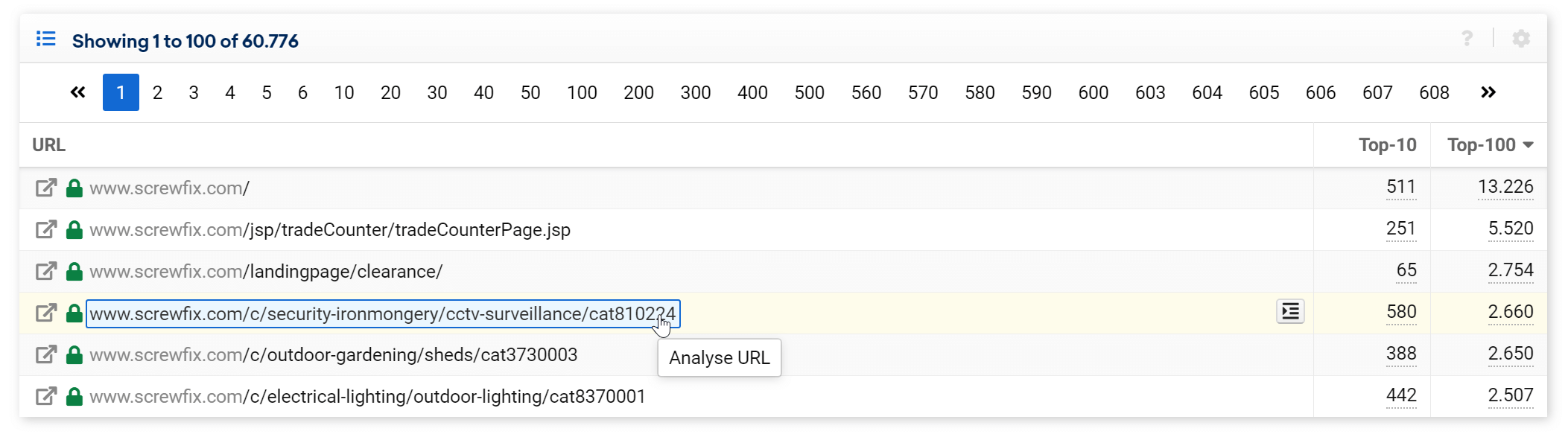
Dependendo de onde você clicar, o Toolbox abrirá o host, o caminho ou o URL inteiro. Você sempre verá quanto do URL está selecionado.
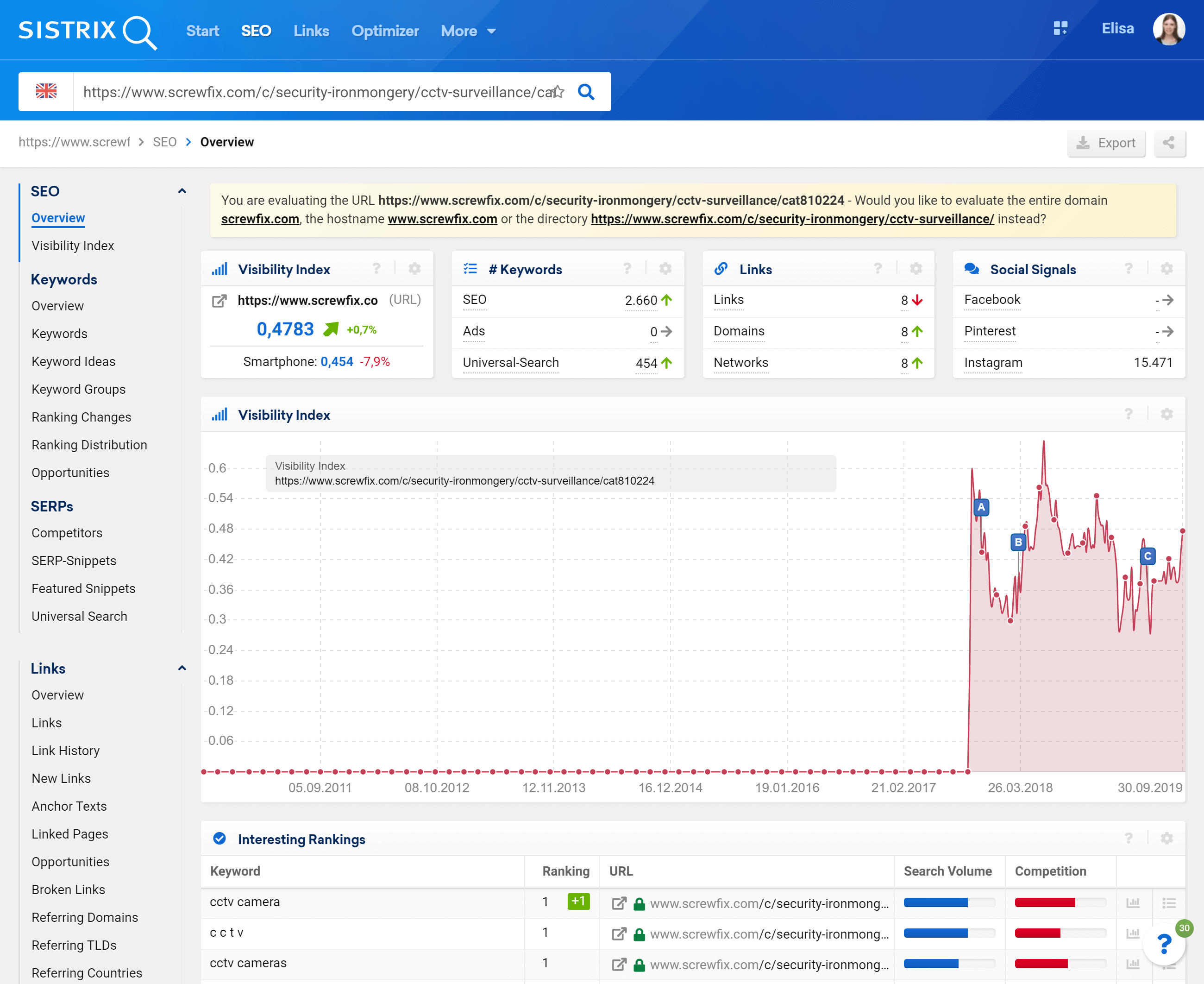
Depois de clicar no URL, você se encontrará em sua página de visão geral contendo os KPIs mais importantes, como o Índice de Visibilidade, o número de palavras-chave de classificação, links e sinais sociais.
Observe que esses KPIs abrangem dados de desktop, móveis, semanais e diários. Para saber mais sobre esta seção do Toolbox, leia nosso tutorial: “Use a visão geral do domínio para obter um resumo rápido de como um domínio está se saindo”.
Se preferir avaliar outro “nível” da URL (por exemplo, seus diretórios), você pode clicar nos links contidos no aviso amarelo no topo da página.
Use o menu à esquerda para analisar melhor a URL. As seguintes avaliações são úteis, se você não sabe por onde começar.
Índice de visibilidade de um URL
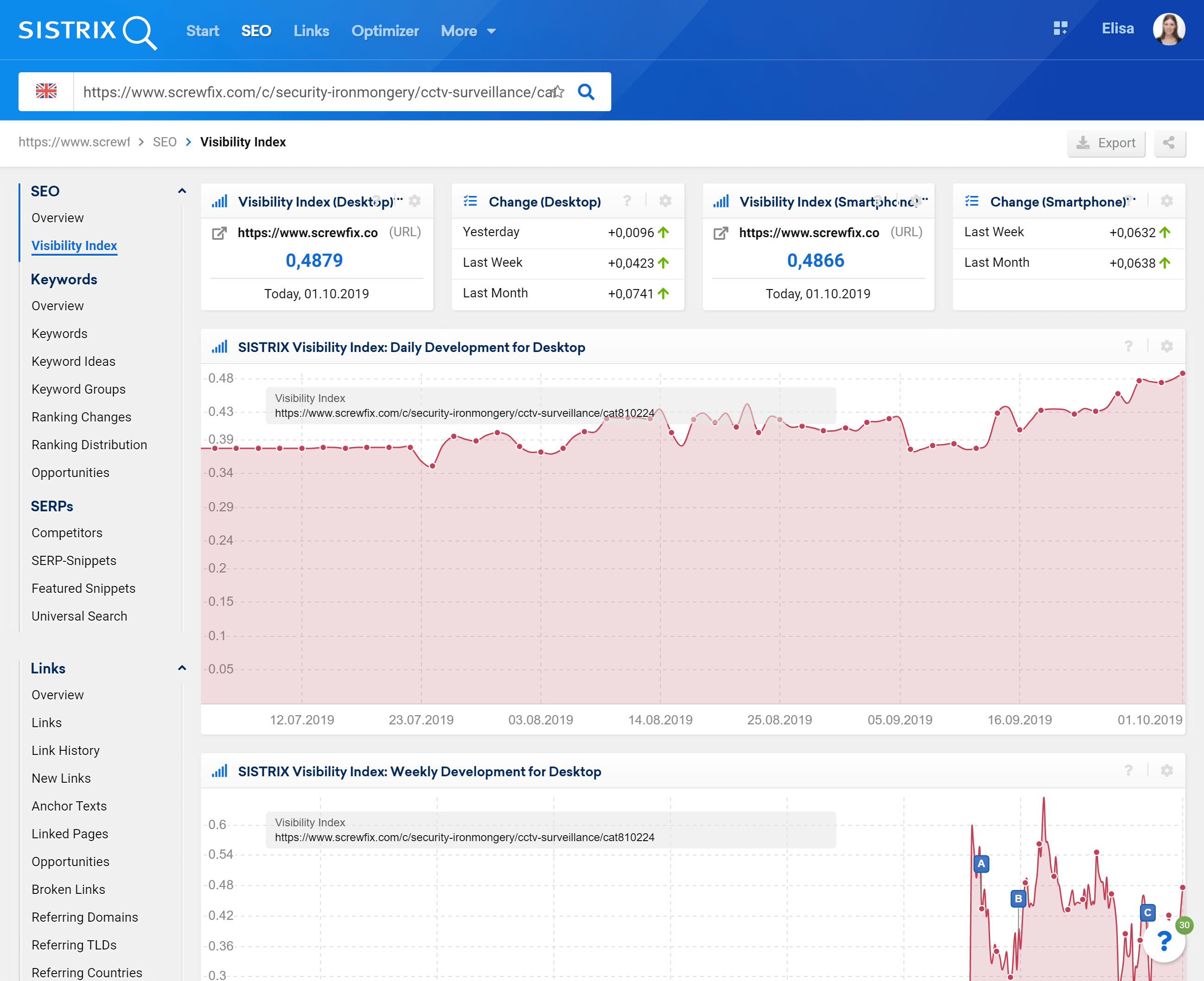
Na seção “ Índice de Visibilidade ” você pode avaliar tanto a visibilidade diária quanto semanal para desktop e mobile : existem alguns problemas técnicos que estão prejudicando seu desempenho online? Sua visibilidade móvel está no mesmo nível do desktop ou há algumas melhorias a serem feitas?
Observe que muitos URLs individuais terão um índice de visibilidade zero. Nesse caso, é melhor avaliar o diretório em que a URL está.
Se você quiser saber mais sobre o Índice de Visibilidade, leia o seguinte artigo: “O que é o Índice de Visibilidade SISTRIX?”
Classificação de palavras-chave de um URL

Uma URL pode (e deve) ranquear para mais de uma palavra-chave no Google: a seção “ Palavras -chave” permitirá que você veja todas elas para começar sua análise de pesquisa de palavras-chave.
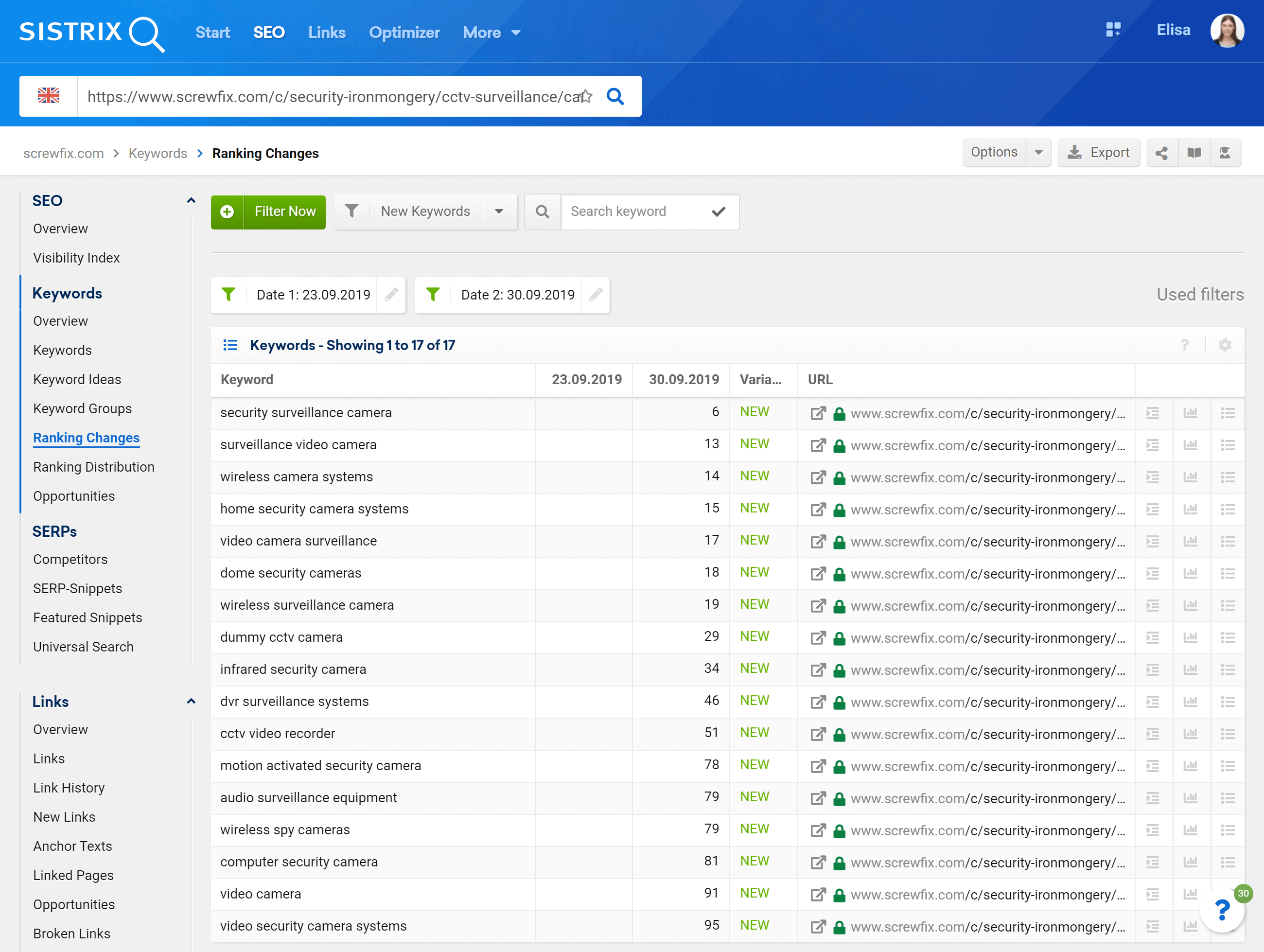
Você também pode visitar a seção “ Alterações de classificação ” para ver se a URL ganhou ou perdeu palavras-chave, ou se houve alguma alteração em sua classificação orgânica no Google.
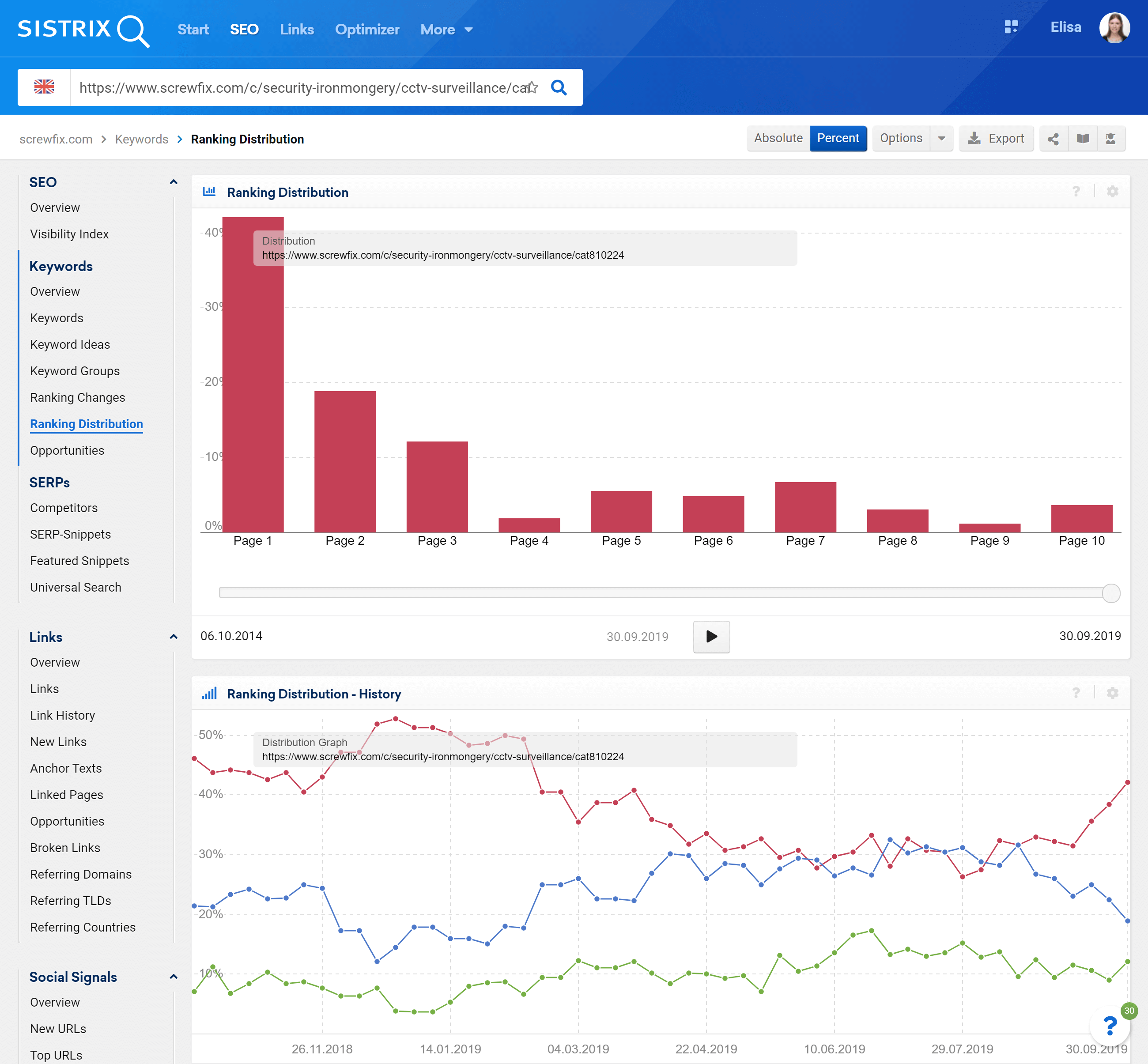
Finalmente, você pode dar uma olhada na “ Distribuição de Ranking ” da URL, que mostrará como o ranking Top-100 é distribuído nas páginas de resultados do Google.
Links de um URL
Também pode ser interessante saber quantos backlinks a URL possui, de onde vêm e se são realmente um benefício para o domínio. Você encontrará essas informações no Módulo Link da Caixa de Ferramentas.
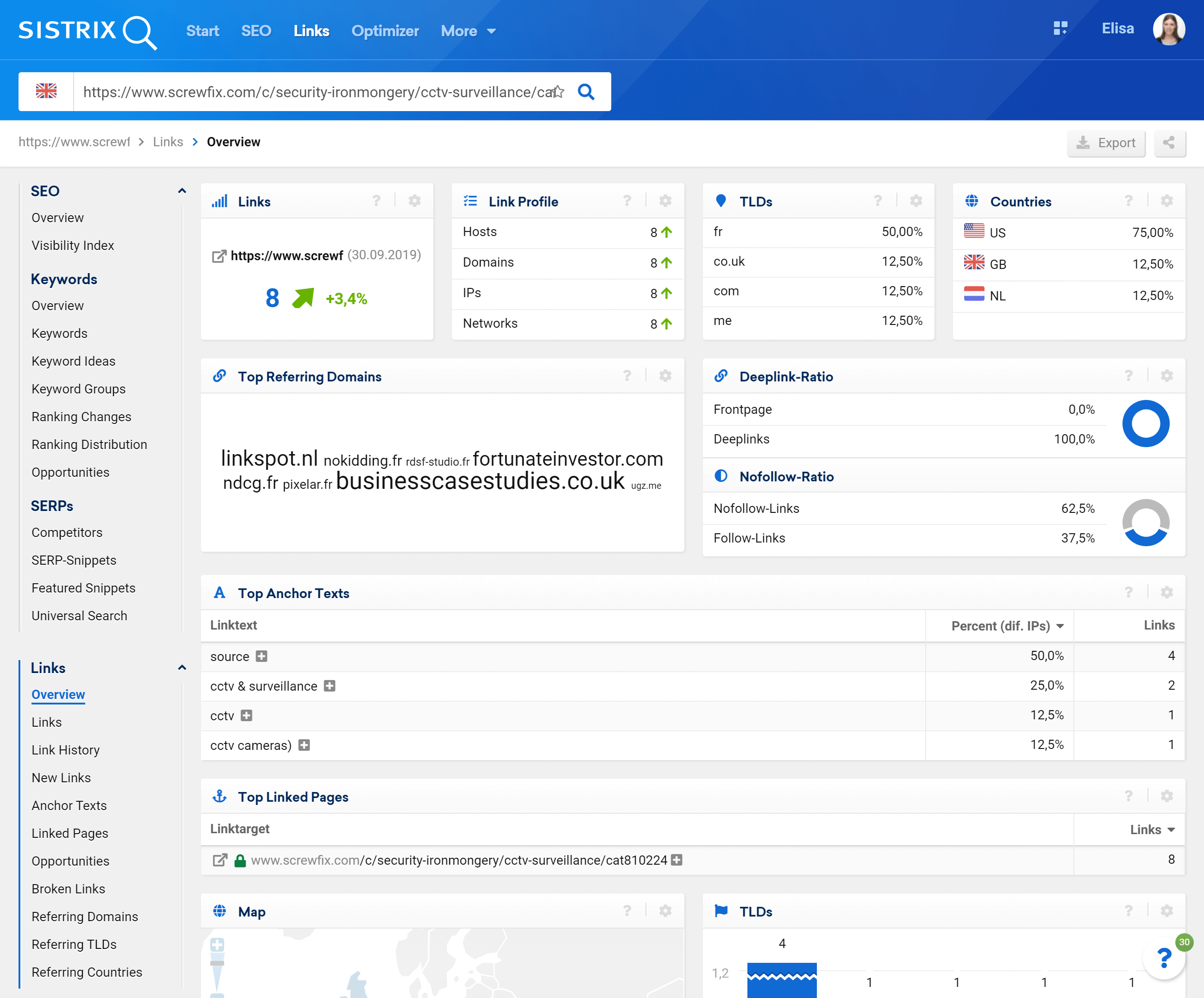
Como ver as páginas indexadas de um domínio
Graças ao Toolbox você poderá avaliar o número de páginas indexadas de um site, o que é extremamente útil para saber se o Google está tendo problemas com o processo de indexação. Nesta seção da Caixa de ferramentas, você poderá descobrir o desenvolvimento histórico das páginas indexadas de um domínio no passado. Este recurso pode ser ativado não apenas para um domínio, mas também para um diretório, um subdomínio ou um host.
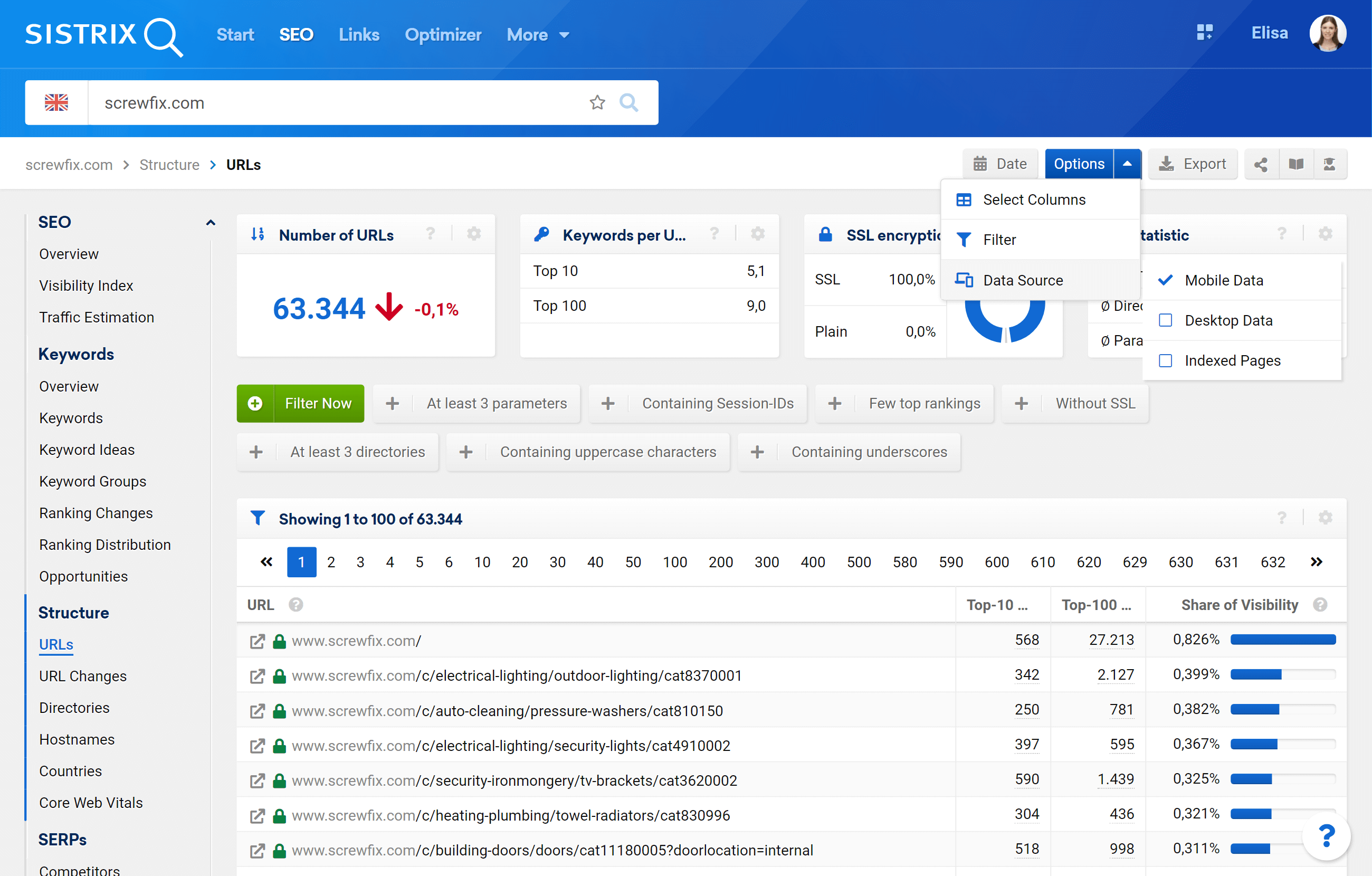
Como dissemos anteriormente, você pode acessar as páginas indexadas de um domínio a partir da seção “URLs”: depois de escrever o domínio na barra de pesquisa 1 , selecione a entrada “URLs” 2 no menu à esquerda. Agora clique em “Opções” 3 e depois em “Fonte de dados” 4 . Lá você encontrará as “Páginas Indexadas” 5 .
Na seção “Páginas Indexadas” você verá um gráfico contendo a quantidade de páginas que o Google indexou para o domínio que você está avaliando.
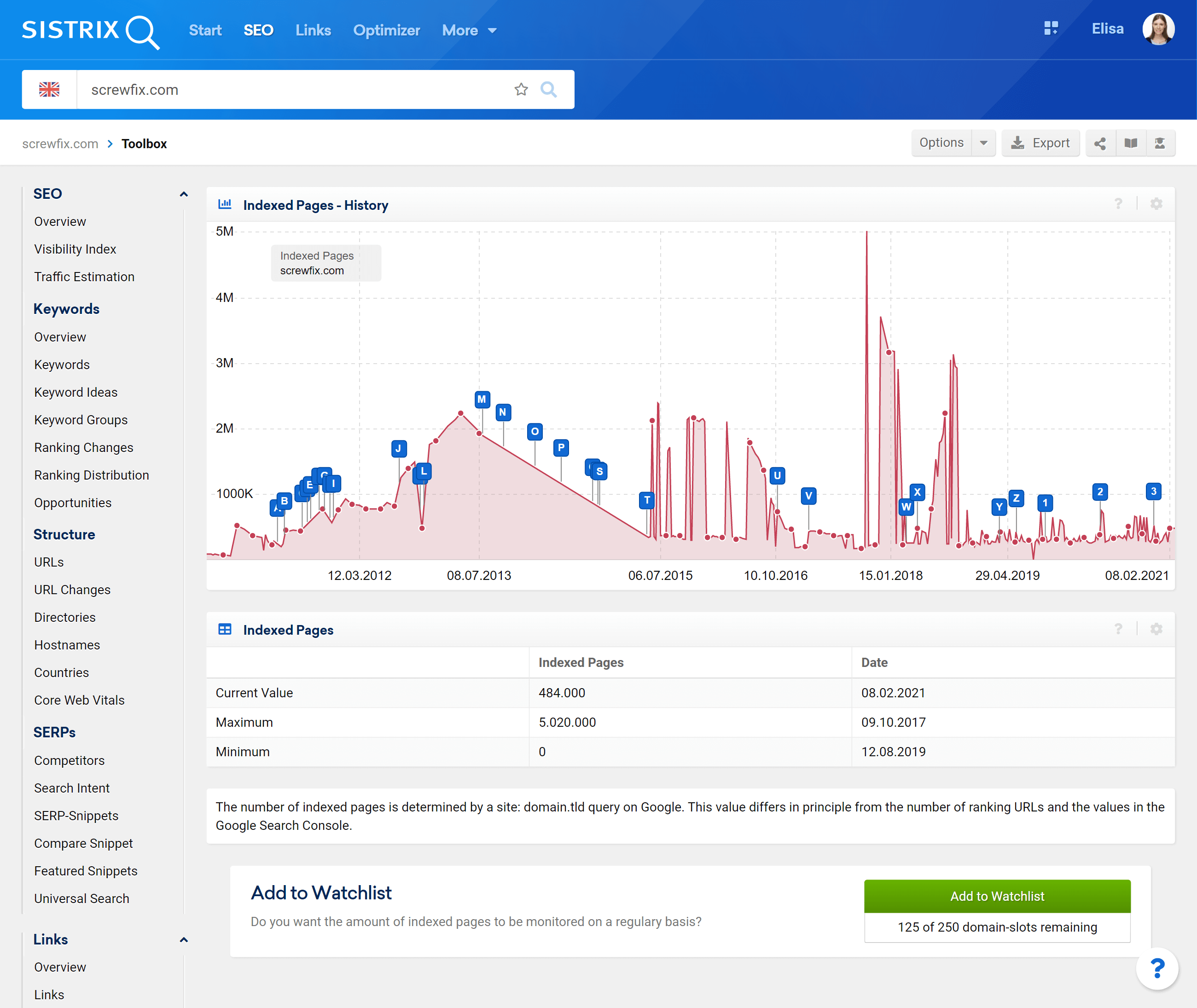
Esses valores são coletados por meio de um site: -query for the domain on Google – para a captura de tela acima, que seria site:screwfix.com .
Esses valores são, pela própria admissão do Google, estimativas muito aproximadas que podem variar. Para capturar grandes valores discrepantes, consultaremos esses dados várias vezes por semana e calcularemos a média.
No entanto, este gráfico é muito útil para perceber se o Google está tendo problemas para indexar o site. Se você perceber que o número de páginas indexadas cai repentinamente, verifique imediatamente seu site para descobrir se o GoogleBot está sendo impedido de indexá-lo.
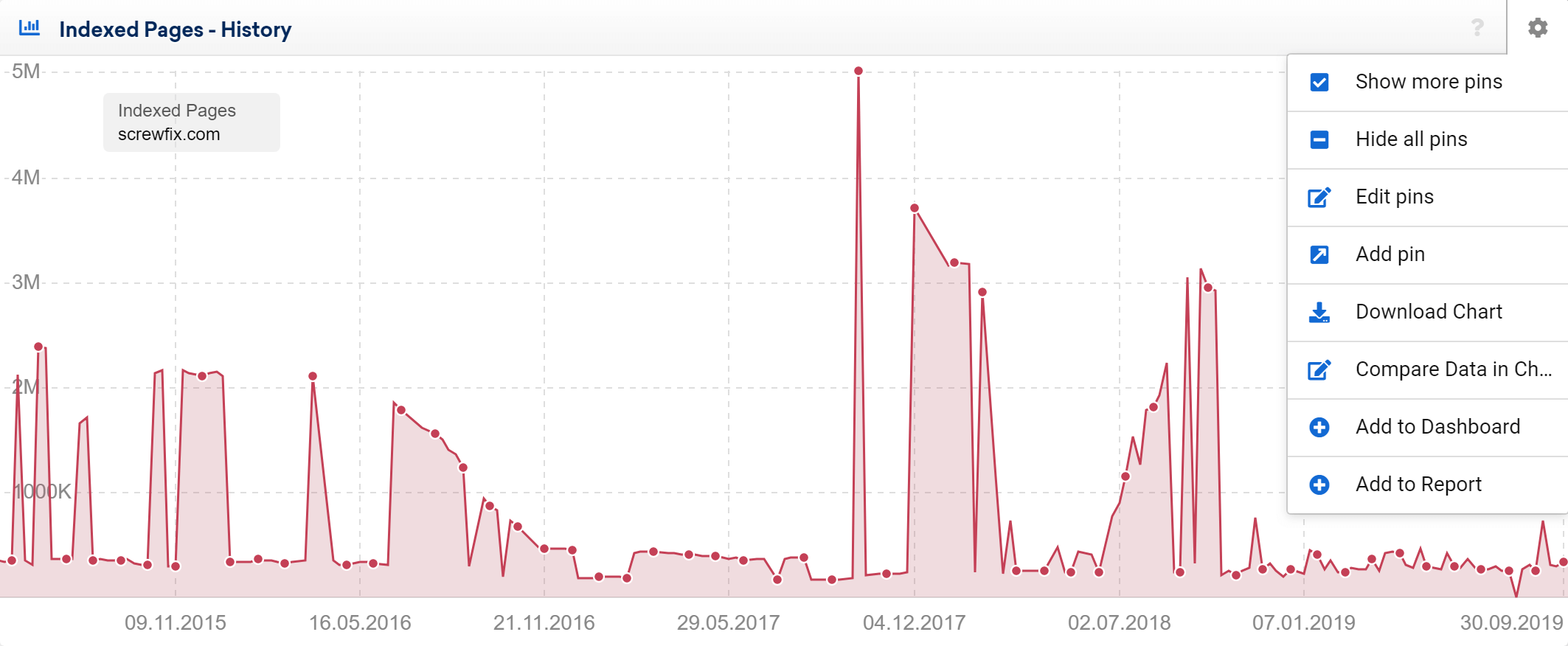
Você também pode usar o ícone no canto superior direito do gráfico para modificar os pinos de evento, baixar o gráfico como arquivo PDF, PNG ou CSV, compará-lo com outro gráfico ou adicioná-lo em um Painel ou Relatório.
Não é possível baixar ou exportar uma lista de todos os URLs indexados de um domínio. No entanto, você pode baixar a página inteira como PDF ou exportar o gráfico e o número de páginas indexadas.
A tabela abaixo do gráfico mostra o valor máximo, mínimo e atual de páginas indexadas para o domínio e a última data de rastreamento.
Por fim, quando você usar a função “Adicionar à lista de observação” para o domínio, consultaremos os dados das páginas indexadas pelo menos uma vez por semana, mesmo para domínios pequenos.
